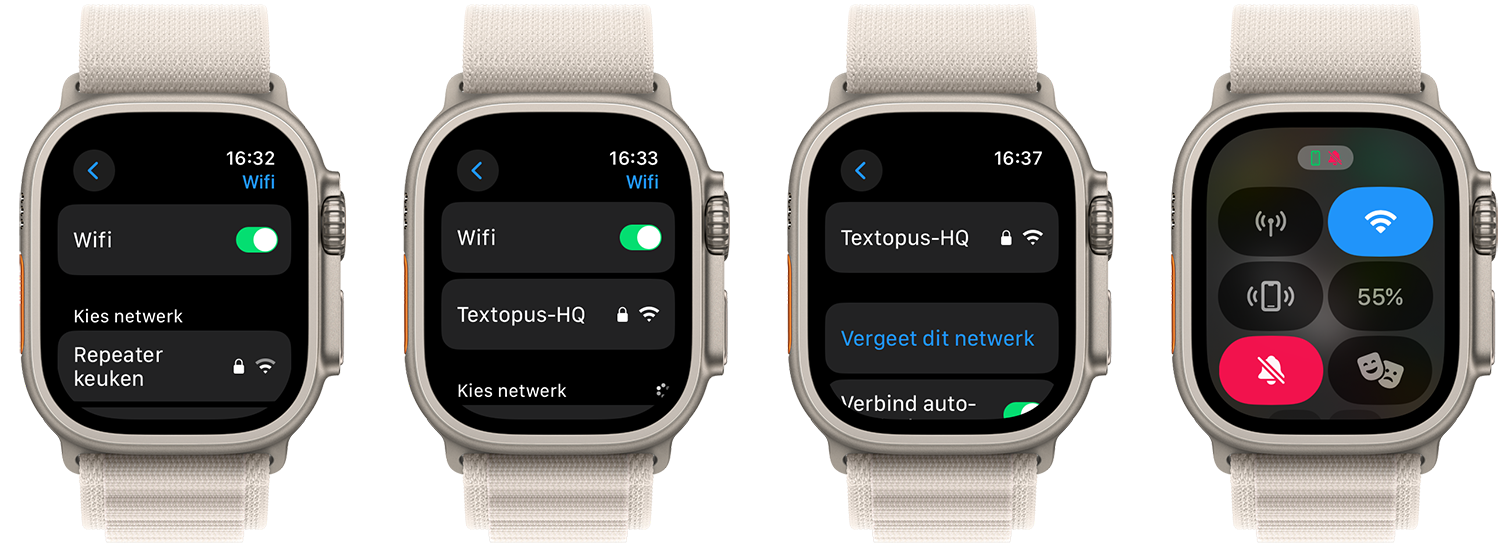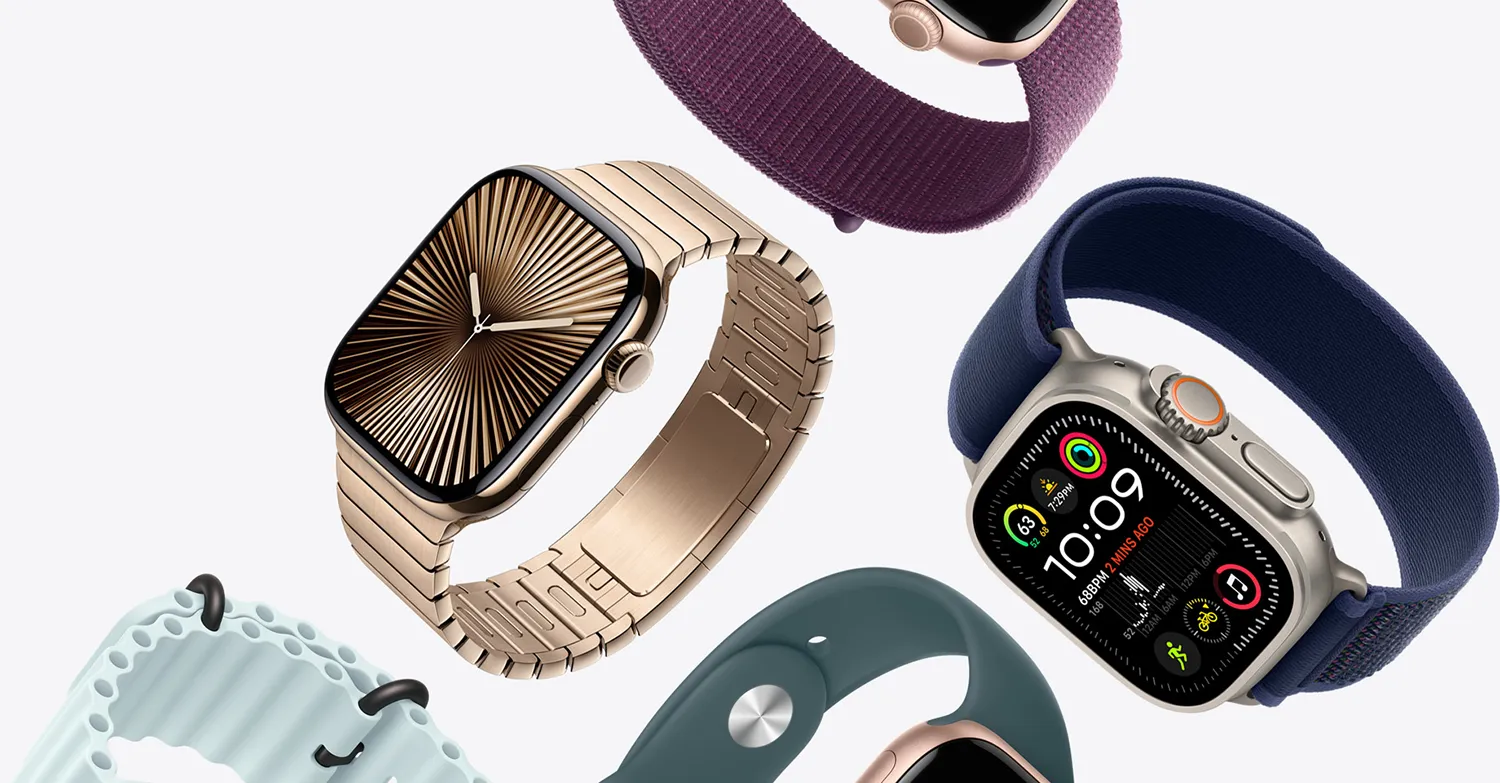Zo werkt wifi op de Apple Watch
Wifi op de Apple Watch gebruiken
De Apple Watch is sterk afhankelijk van de iPhone, maar ook als de iPhone niet in de buurt is kun je nog gewoon internetten via je draadloze netwerk. Wat de mogelijkheden van wifi op de Apple Watch zijn, lees je hier!
Zo werkt Apple Watch wifi
De Apple Watch haalt normaal gesproken informatie op via de Bluetooth-verbinding met de iPhone. Het horloge moet dan ook bij voorkeur verbonden zijn met een gekoppelde iPhone. Is dat niet het geval, dan kan de Apple Watch gebruikmaken van bekende wifi-netwerken in de buurt, waarmee je eerder verbonden bent geweest, bijvoorbeeld met je wifi thuis.
Goed om te weten: alle Apple Watch-modellen werken met 2,4GHz wifi netwerken. Vanaf de Apple Watch Series 6 (met uitzondering van de Apple Watch SE) kun je ook verbinding maken met 5GHz-netwerken.
Mogelijkheden van Apple Watch met wifi
Als de Apple Watch alleen verbinding heeft met een wifi-netwerk, kun je het volgende doen:
- Meldingen ontvangen, ook van iPhone-apps (zoals WhatsApp)
- Antwoorden op binnenkomende meldingen (zoals Berichten en WhatsApp)
- Apple Watch-apps gebruiken die een internetverbinding vereisen
- Muziek streamen
- Bellen (indien Bellen via Wifi ingeschakeld is en ondersteund wordt)
- FaceTime audio
Uiteraard kun je ook andere apps gebruiken die geen internetverbinding vereisen, zoals het bijhouden van je activiteiten.
Verbinding maken met een wifi-netwerk
Heb je eerder met je iPhone verbinding gemaakt met een bekend wifi-netwerk, dan worden de inloggegevens ook bewaard op de Apple Watch. Is de iPhone niet in de buurt, dan kan de Apple Watch nog steeds gebruikmaken van het netwerk. Sinds watchOS 5 kun je ook handmatig zoeken naar wifi-netwerken in de buurt en zo alsnog verbinding maken.
Je maakt handmatig verbinding met deze netwerken, zelfs als ze beveiligd zijn met een wachtwoord.
Zo maak je handmatig verbinding met een wifi-netwerk op je Apple Watch:
- Open de Instellingen-app op je Apple Watch.
- Kies Wifi uit de lijst.
- Wacht tot de lijst met nabije wifi-netwerken is geladen.
- Tik het gewenste netwerk uit de lijst. Er verschijnt eventueel een scherm met extra uitleg. Tik op OK.
- Is het draadloze netwerk voorzien van een wachtwoord, dan kun je dit invoeren met de Scribble-functie. Je kan ook een wachtwoord uit je sleutelhanger halen.
- Tik rechtsboven op Verbind om verbinding te maken met het draadloze netwerk.
Is het gelukt, dan wordt het wifi-icoontje in het Bedieningspaneel op de Apple Watch blauw gekleurd.
Het werkt niet met alle openbare draadloze netwerken. Als je een profiel of actiecode nodig hebt, of als je wordt doorgestuurd naar een webpagina waar je moet inloggen met bijvoorbeeld je Faceboek-account, dan lukt het niet. Ook in hotels en op luchthavens kun je tegen problemen aanlopen, omdat deze netwerken vaak een webpagina gebruiken waar je akkoord moet gaan met de voorwaarden.
Wifi loskoppelen en vergeten op de Apple Watch
Wil je de verbinding met een wifi-netwerk verbreken op de Apple Watch, dan kan dat op meerdere manieren:
- Open het Bedieningspaneel op de Apple Watch en schakel het icoontje voor wifi uit.
- Ga naar Instellingen > Wifi op de Apple Watch en zet de schakelaar bij Wifi uit.
- Ga naar Instellingen > Wifi, tik op het gewenste netwerk en kies Vergeet dit netwerk.
Dit laatste is het meest radicaal en zorgt ervoor dat je Apple Watch geen verbinding meer maakt met het netwerk. Je kunt ook aangeven dat de Apple Watch niet meer automatisch verbinding mag maken (maar nog wel handmatig).
Zo werkt de wifi-schakelaar
Je kan op de Apple Watch je wifi uitschakelen via het Bedieningspaneel, maar daarmee staat de functie niet helemaal uit. Het icoontje wordt gedimd en de Apple Watch verbreekt de verbinding met het huidige netwerk, maar sommige functies die afhankelijk zijn van wifi blijven nog wel werken. Denk daarbij aan AirPlay, Handoff en Continuïteit. Wifi gaat dus niet volledig uit, maar bepaalde functies blijven werken. Dit is volgens Apple de meest logische oplossing, die voor gebruikers het meest vriendelijk is. Je muziek stopt niet meteen met afspelen.
Wil je écht de wifi-functie uitschakelen, dan moet je naar Instellingen > Wifi gaan en de schakelaar uit zetten.
Automatisch verbinding maken
Heb je handmatig de verbinding verbroken met een wifi-netwerk, dan zal je Apple Watch automatisch weer verbinding maken als aan één van onderstaande voorwaarden is voldaan:
- Je hebt wifi weer ingeschakeld in het Bedieningspaneel.
- Het is 5:00 uur ’s ochtends op jouw locatie.
- Je hebt de Apple Watch opnieuw gestart.
- Je bent naar een andere locatie gegaan, bijvoorbeeld je werklocatie.
Internetten op je Apple Watch
Je kan ook internetsites op je Apple Watch bekijken. Hiervoor kun je uiteraard de wifi-verbinding gebruiken, als je iPhone niet in de buurt is. In onze tip over internetten op de Apple Watch leggen we uit hoe dit werkt.
Apple Watch met 2,4GHz en 5GHz netwerken
Veel mensen hebben tegenwoordig thuis wifi-netwerken die op twee frequenties werken: 2,4GHz en 5GHz. De 2,4GHz-frequentie heeft een groot bereik, maar de snelheid van gegevensoverdracht ligt lager. Voor de 5GHz-frequentie geldt het omgekeerde: een minder groot bereik, maar een hogere snelheid. Veel mensen kiezen op hun iPhone standaard voor de 5GHz-frequentie, maar niet alle Apple Watch-modellen zijn hier geschikt voor. Als je een Apple Watch Series 6 of nieuwer hebt, kun je verbinding maken met 5GHz. Maar wat als je een ouder model hebt, hoe zorg je dat alles toch goed werkt?
Volg onderstaande stappen:
- Geef beide netwerken een herkenbare naam, zodat je de frequentie kunt herkennen.
- Zorg je ervoor dat jouw iPhone beide netwerken vergeet. Tik hiervoor op het i’tje bij het bekende netwerk en vervolgens op Vergeet dit netwerk.
- Verbind je iPhone nu eerst met het 2,4GHz-netwerk. Zorg ervoor dat alles op je Apple Watch goed werkt door bijvoorbeeld een app te openen die een internetverbinding vereist terwijl de iPhone niet in de buurt is.
- Zet Bluetooth op je iPhone uit en controleer of bepaalde functies op de Apple Watch nog werken, zoals Siri. Als dit goed gaat, kun je Bluetooth weer inschakelen.
- Verbind je iPhone nu met het 5GHz-netwerk. Om er zeker van te zijn dat je iPhone altijd blijft communiceren met het 5GHz-netwerk, kun je het 2,4GHz-netwerk op de iPhone weer vergeten. Je Apple Watch zal het 2,4GHz-netwerk blijven onthouden, waardoor hij ook blijft functioneren als je iPhone niet in de buurt is.
Op deze manier kun je ervoor zorgen dat je iPhone automatisch verbinding maakt met het snellere 5GHz-netwerk, terwijl de Apple Watch kan terugvallen op het 2,4GHz netwerk, als dat nodig is.
Wil je altijd online zijn? Dan kun je beter een Apple Watch 4G kopen. De Cellular-modellen zijn altijd online, ook als je niet in de buurt van een draadloos netwerk bent. Dit kan handig zijn als je vaak de deur uit gaat zonder iPhone, om bijvoorbeeld boodschappen te doen of de hond uit te laten. Ook is hardlopen met een Apple Watch wel zo prettig als je continu verbinding hebt.
Prijzen Apple Watch Series 10 46mm aluminium GPS + Cellular
Taalfout gezien of andere suggestie hoe we dit artikel kunnen verbeteren? Laat het ons weten!
Apple Watch
De Apple Watch is de smartwatch van Apple. Het allereerste model verscheen in 2015 en daarna verscheen er elk jaar een nieuwe generatie. Met de Apple Watch kun je je hartslag meten, berichten ontvangen en versturen, apps installeren en betalen met Apple Pay. Wil je een Apple Watch kopen, bekijk dan de verschillende Apple Watch-modellen die momenteel verkrijgbaar zijn. Je kunt je smartwatch steeds een ander uiterlijk geven met Apple Watch-horlogebandjes.

- Alles over de Apple Watch
- Apple Watch-modellen
- Apple Watch kopen
- Apple Watch 4G kopen
- Refurbished Apple Watch kopen
- Apple Watch vergelijken
- Apple Watch in roestvrij staal
- Apple Watch-horlogebandjes
- Apple Watch repareren
- Apple Watch Ultra: het topmodel
- Apple Watch SE voor instappers
- watchOS: het besturingssysteem van de Apple Watch
- Bekijken bij Apple